Quay video chất lượng cao (video HD) đặt ra yêu cầu đáng kể về sức mạnh của máy tính. Và nếu sức mạnh này, chủ yếu là tần số của bộ xử lý trung tâm, không đủ, video sẽ bị giật. Tất nhiên, điều này sẽ không hấp dẫn những người hâm mộ xem phim chất lượng cao. Bạn có thể giải quyết vấn đề bằng cách tăng tốc đầu ra video bằng cách sử dụng card màn hình, điều chính là thiết lập mọi thứ một cách chính xác.
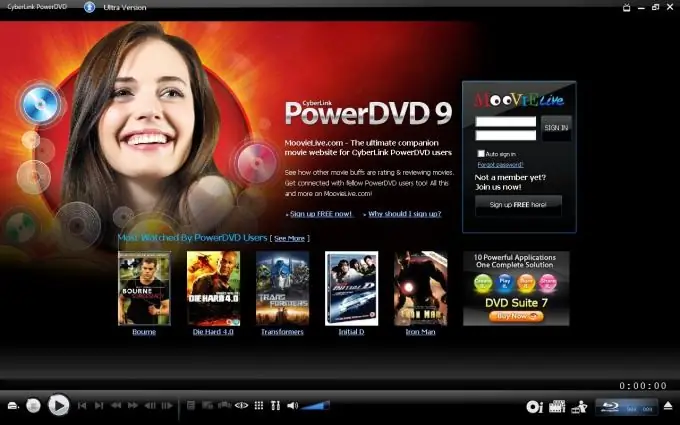
Hướng dẫn
Bước 1
Chuẩn bị phần mềm máy tính của bạn để giải mã video phần cứng. Bất kỳ phim hoặc video nào trên máy tính đều là một luồng dữ liệu âm thanh và hình ảnh, được nén bằng cơ chế phần mềm được gọi là bộ mã hóa. Khi một tệp video được khởi chạy, chương trình trình phát sẽ giải mã và “giải nén” hình ảnh bằng chương trình codec. Quá trình này chiếm phần lớn sức mạnh của bộ vi xử lý. Nhiều hoặc ít hơn các card màn hình hiện đại có thể tự chuyển các phép tính này.
Bước 2
Tải xuống và cài đặt Framework (trong phiên bản mới nhất) và phiên bản mới nhất của thư viện DirectX từ trang web chính thức của Microsoft. Cập nhật trình điều khiển cạc đồ họa của bạn - Các nhà phát triển không ngừng cải thiện hỗ trợ giải mã cho các sản phẩm của họ.
Bước 3
Xóa tất cả codec khỏi hệ thống. Tùy chọn ưu tiên là cài đặt lại Windows một lần nữa.
Bước 4
Cài đặt K-lite Codec Pack và Media Player Classic - Home Cinema đi kèm. Nếu bạn không định xem các đĩa Blu-ray chính thức được cấp phép trên máy tính của mình, thì đầu phát này sẽ là đủ cho bạn.
Bước 5
Với Media Player Classic, khởi chạy tệp HD bạn muốn xem. Mở menu "Xem / Xem", chọn "Tùy chọn / Tùy chọn". Cửa sổ cài đặt sẽ mở ra, trong đó nhấp vào mục "Đầu ra / Đầu ra". Ở phía bên phải của cửa sổ, cài đặt đầu ra hình ảnh DirectShow sẽ xuất hiện - chọn một trong các mục có tên EVR. Xác nhận bằng cách nhấp vào "Áp dụng" và sau đó "OK". Cửa sổ cài đặt trình phát sẽ đóng và các thay đổi sẽ được lưu.
Bước 6
Bắt đầu phát lại video. Phát [DXVA] xuất hiện trong thanh trạng thái ở cuối cửa sổ, cho biết rằng giải mã phần cứng đã được bật. Nếu bạn không có dòng này, hãy nhấn Ctrl và 5 cùng một lúc. Đôi khi cần phải khởi động lại trình phát trước.
Bước 7
Nếu bạn định xem các đĩa có thương hiệu với HD-video, hãy cài đặt Cyberlink PowerDVD Ultra. Trình phát này có hỗ trợ tích hợp cho giải mã phần cứng, tính năng này sẽ tự động bật. Có một điểm hạn chế là nó phải trả phí nhưng so với giá thành của đĩa Blue-ray thì giá của nó rất khiêm tốn.






